这篇文章给大家分享的是有关PhpStorm中如何配置SVN的内容。小编觉得挺实用的,因此分享给大家做个参考,一起跟随小编过来看看吧。
PhpStorm是一个轻量级且便捷的PHP IDE,其提供的智能代码补全,快速导航以及即时错误检查等功能大大提高了编码效率。它是一款商业的 PHP 集成开发工具,以其独特的开发便利性,短时间内赢得了大量PHPer的青睐。
SVN是Subversion的简称,是一个开放源代码的版本控制系统。说得简单一点SVN就是用于多个人共同开发同一个项目,达到共用资源、记录项目版本的目的。
PhpStorm内置了svn支持,因此无需单独下载svn。
2.操作步骤:
下面是在PhpStorm中配置svn的操作方法:
**打开Subversion **
打开PhpStorm,找到工具 VCS—>Checkout from Version Control—>Subversion ,点击进入。
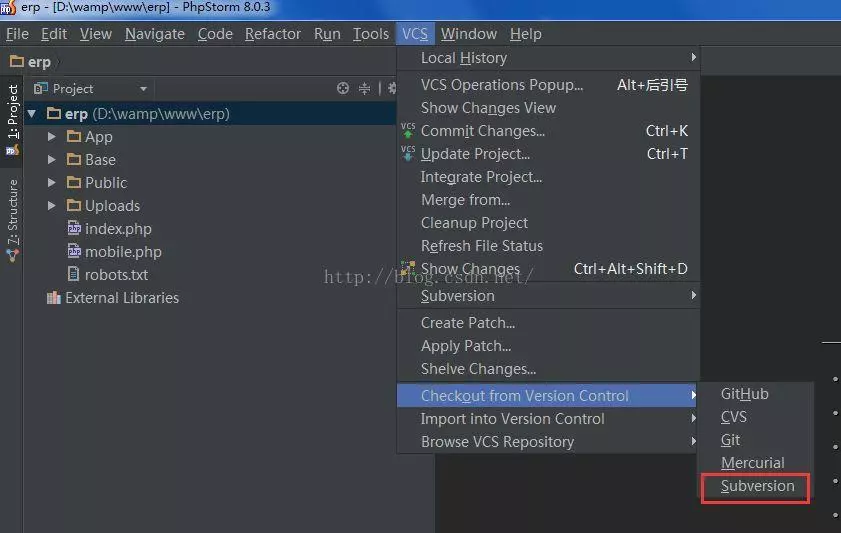 添加
添加
点击页面中的“+”号,然后输入svn地址(Repository URL 仓库链接)。点击OK。
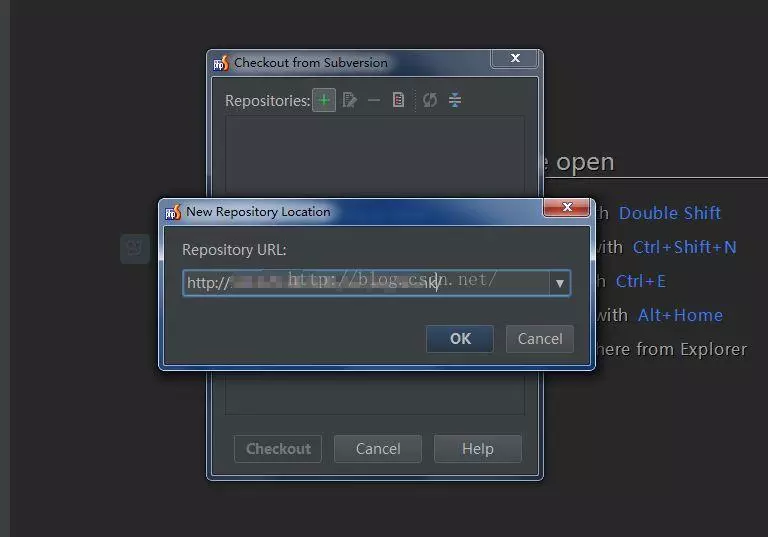
svn检出
这时候你能浏览到svn上文件列表。点击Checkout。
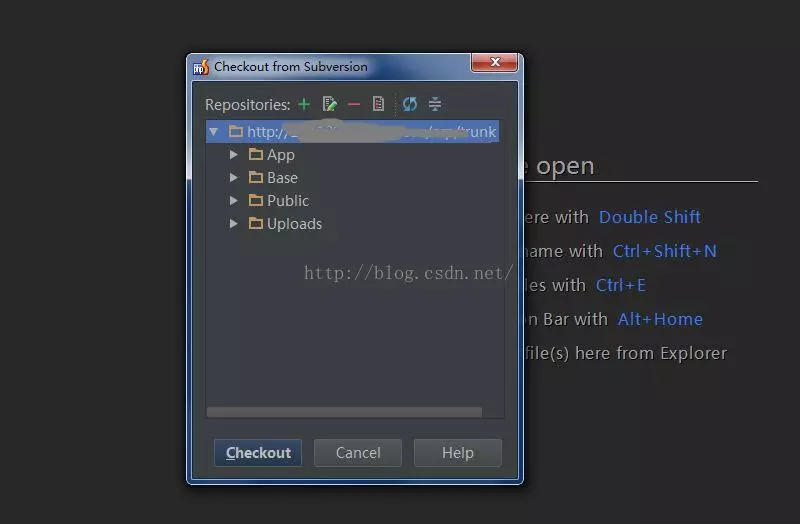
选择本地目录
选择一个本地的目标目录,点击OK。选择需要更新到本地的版本,点击OK。选择svn服务器版本,点击OK。
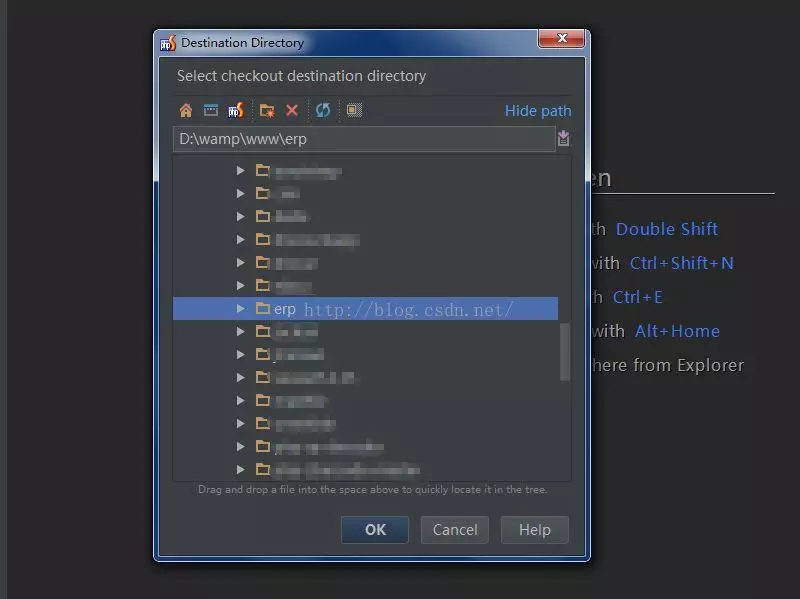
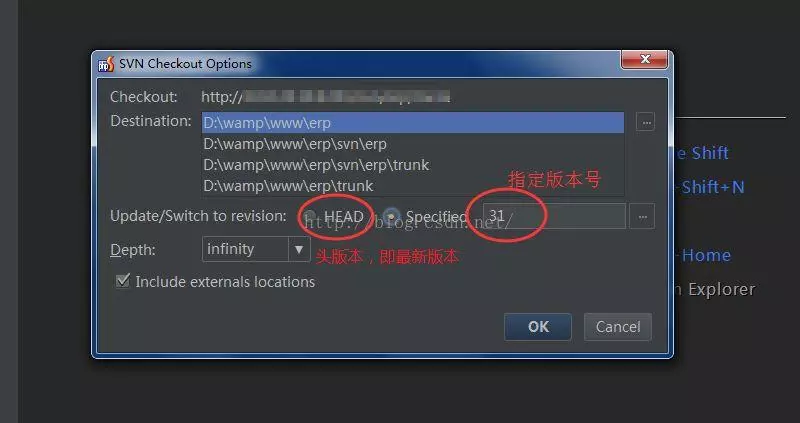
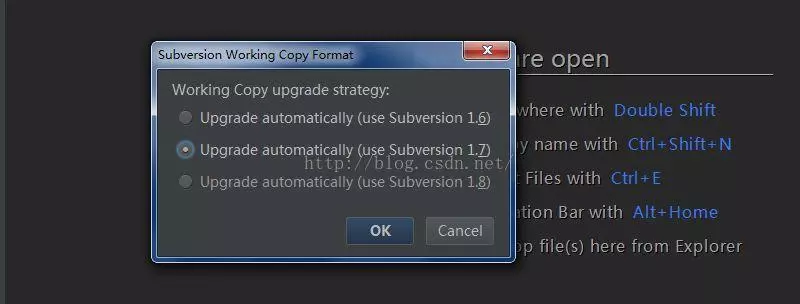
更新到本地
第一次更新可能时间会长一点。耐心等待。完成后会询问你是否打开该项目,点击YES,进入项目。到此为止项目已经更新到本地。

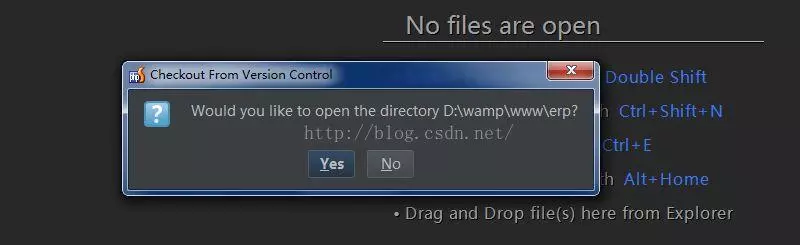
更新及提交
项目开发过程中需要更新的时候点击VCS↓,需要提交的时候点击VCS↑。
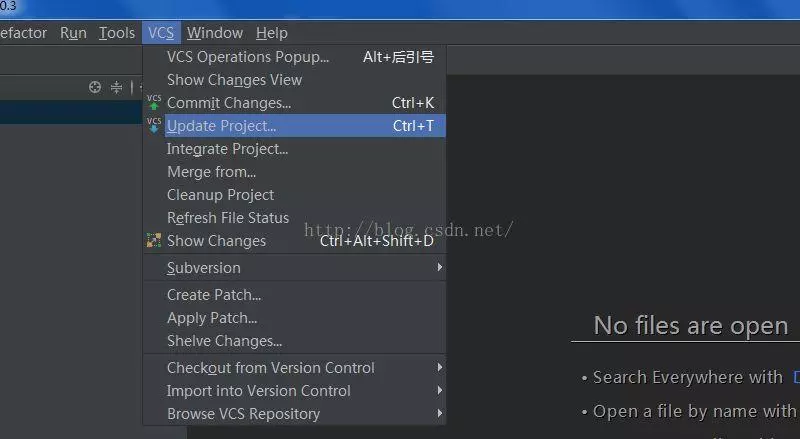

感谢各位的阅读!关于“PhpStorm中如何配置SVN”这篇文章就分享到这里了,希望以上内容可以对大家有一定的帮助,让大家可以学到更多知识,如果觉得文章不错,可以把它分享出去让更多的人看到吧!
免责声明:本站发布的内容(图片、视频和文字)以原创、转载和分享为主,文章观点不代表本网站立场,如果涉及侵权请联系站长邮箱:is@yisu.com进行举报,并提供相关证据,一经查实,将立刻删除涉嫌侵权内容。